Hirdetés
Használva Raspberry Pi mint standard PC Használd a Raspberry Pi-t, mint egy asztali számítógépetOlyan csodálatos dolgok vannak, amelyeket tehetünk egy Raspberry Pi-vel, kezdve a saját űrprogram futtatásától a médiaközpont felépítéséig. Bár látszólag kompakt számítógépként tervezték, amely ... Olvass tovább - monitorral és billentyűzettel - az eszköz interakciójának egyik módja. De gyakran lehet, hogy nincs szüksége ezekre az elemekre. Lehet, hogy az USB-portjai túl elfoglaltak a billentyűzet csatlakoztatásához, és a monitor túl nehézkes lehet a projekthez. Míg egy kompakt, hordozható, érintőképernyő Hogyan állítsa be a Raspberry Pi érintőképernyőjétA Raspberry Pi különféle hasznos kiegészítőkkel érkezik, de egy olyan készlet, amely különösen népszerűnek bizonyult, a Raspberry Pi 7 hüvelykes érintőképernyő. Így állíthatja be. Olvass tovább egy lehetőség, akkor teljes mértékben elhagyhatja a dedikált kijelző elképzelését, teljes mértékben elérve a Pi-készüléket.
SSH a népszerű eszköz erre, de további szoftver és konfiguráció nélkül ez a parancssori hozzáférésre korlátozódik.
VNC egy erős alternatíva a távoli asztali hozzáféréshez, és beépül a Raspberry Pi operációs rendszerbe, a Raspbian Jessie-be, a PIXEL asztalon.Mi a VNC?
Virtuális számítástechnikai hálózat egy olyan eszköz, amellyel távolról csatlakozhat egy második számítógéphez. Használja a Távoli keret puffer A protokoll lehetővé teszi az asztali hozzáférést és a vezérlést, és az operációs rendszerekben is használható.
Korábban már megvizsgáltuk, hogyan lehet Csatlakozzon a Raspberry Pi-hez Windows, Mac vagy Linux számítógépről a VNC használatával Távoli asztal futtatása a Raspberry Pi-en VNC-velMi lenne, ha PC-jétől vagy laptopjától hozzáférne a Raspberry Pi asztali számítógépéhez, anélkül, hogy be kellene dugnia a billentyűzetet, az egeret és a monitort? Itt jön be a VNC. Olvass tovább , de a RealVNC integrálása a Raspbian Jessie-vel és a PIXEL asztali frissítéssel azt jelenti, hogy a folyamat nagy részét egyszerűsítették.
Most a feladat annak ellenőrzése, hogy van-e a Raspberry Pi-n konfigurált RealVNC-kiszolgálószoftver és a fő- vagy vezérlőkészülékén egy VNC-megjelenítő.
Konfigurálja a VNC-t a Raspbian Jessie-n
A Raspberry Pi készüléken a RealVNC használatához a legegyszerűbb módszer a használata a legújabb Raspbian Jessie a PIXEL asztalon Frissítse a Raspberry Pi Raspbian operációs rendszerét a PIXEL asztali környezettelA Raspberry Pi Raspbian operációs rendszerének 2012-es megjelenése óta néhány változatot végeztek, de az asztali környezet nagyjából változatlan maradt. A Pixel megváltoztatja ezt. Olvass tovább .
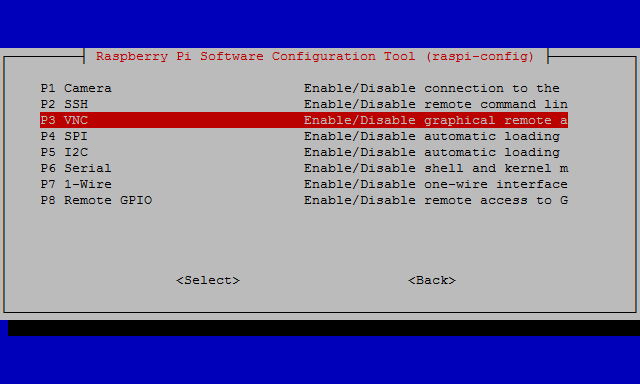
A csatlakozáshoz azonban engedélyeznie kell a VNC-kiszolgálót. te tudott ezt úgy teheti meg, hogy indítja el a Pi számítógépet asztali számítógépként, billentyűzettel, egérrel és képernyővel, és navigál a preferenciákon... de erre nincs szükség. Mindent fej nélkül (azaz egy másik számítógépről) előbb engedélyeznie kell az SSH-t.
Ehhez kapcsolja ki a Pi-készüléket, távolítsa el a microSD-kártyát és helyezze be a számítógépbe. A rendszerindító partícióban hozzon létre egy üres, SSH nevű fájlt, kiterjesztés nélkül. Biztonságosan vegye ki a kártyát, majd helyezze vissza a Pi-be. Indításkor az SSH most engedélyezve lesz. Jelentkezzen be SSH kapcsolaton keresztül, akár a közvetlen IP-cím, akár a Bonjour-cím használatával raspberrypi.local:
ssh [email protected](Az alapértelmezett jelszó a „málna”.)
Végül engedélyeznie kell a VNC-t. Ehhez futtassa:
sudo raspi-configÉs keresse meg a nyílgombokat a következőhöz: Interfészelési lehetőségek> VNC, majd válassza a lehetőséget Igen.
A VNC most engedélyezve van, és távolról csatlakozhat a Raspberry Pi virtuális asztalához a RealVNC szoftver segítségével.
Kézi telepítés
Ha nem a Raspbian Jessie-t használja a PIXEL asztalon, akkor manuálisan kell telepítenie a legújabb RealVNC szoftvert a Raspbian-tárolókból. Fuss:
sudo apt-get frissítés. sudo apt-get install realvnc-vnc-server realvnc-vnc-viewerAz engedélyezéshez használja a fent leírt raspi-config alkalmazást.
A VNC szerver most automatikusan elindul, amikor a Pi indul.
Távolról vezérelheti a Málna Pi-t a VNC Connect használatával
A RealVNC arra is felhasználható, hogy távolról vezérelje Pi-jét bárhol a világon, amíg van internetkapcsolatod! A VNC Connect egy ingyenes felhőalapú szolgáltatás (otthoni használatra, de a Professional és az Enterprise lehetőségek is rendelkezésre állnak), amely egyszerű kapcsolatkezelést és felhőalapú biztonságos kapcsolatokat kínál.
Ez kiküszöböli a proxyk vagy statikus IP-címek létrehozásának szükségességét, és ésszerűsíti a valódi távoli hozzáférést a korábban nem látott módon. A VNC Connect továbbfejlesztette az asztali megjelenítési sebességet és pontosságot, ami a távirányítót még jobbá teszi, mint korábban.
Jegyzet: Ha jelenleg a TightVNC-t használja, akkor azt a VNC Connect használatához el kell távolítani. Ezek nem kompatibilisek. Ne aggódjon, mivel a RealVNC VNC szerverének telepítésekor automatikusan eltávolításra kerül.
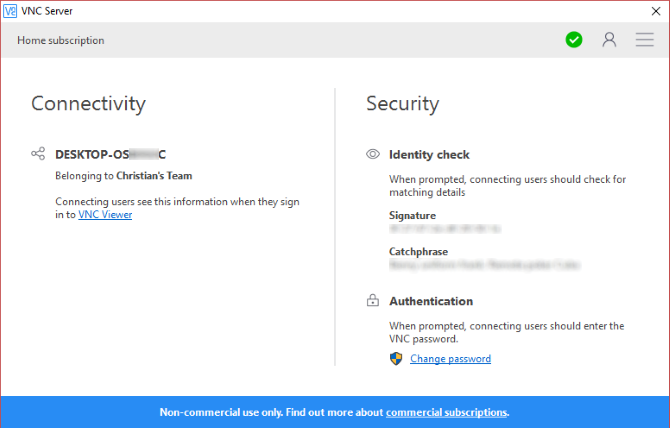
Hozzon létre egy RealVNC fiókot
Ha a RealVNC szerver fut a Pi-n, hozzon létre egy fiókot a PC-jén. Menj oda www.realvnc.com/download/vnc hogy megragadja a VNC Viewer alkalmazás másolatát a RealVNC-től, és kövesse a lépéseket az első indítás során, hogy fiókot hozzon létre a szolgáltatással. Ha ez megtörtént, távolról csatlakozzon a Raspberry Pi asztalhoz a VNC Viewer segítségével. Meg kell adnia a korábban létrehozott hitelesítő adatokat. A VNC Connect szolgáltatás eléréséhez kattintson az asztal panelen a RealVNC ikonra, kattintson a gombra Bejelentkezés és kövesse az utasításokat, ügyelve a Közvetlen és felhő kapcsolat választási lehetőség.
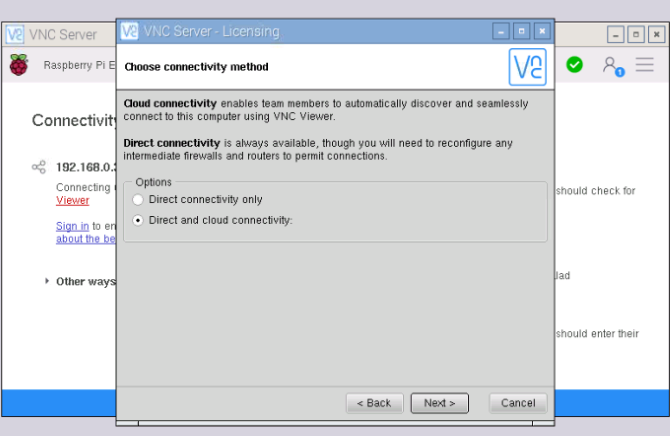
Kövesse a képernyőn megjelenő utasításokat a fiókjának beállításához. Ennek végére két számítógépnek kell lennie a „Csapatban”: a Pi és az asztal. Ha öt résidő van a csapatban, akkor van hely kettő vagy két mobileszköz hozzáadásához!
Mindaddig, amíg a Raspberry Pi online állapotban van, akkor bárhonnan hozzáférhet hozzá egy RealVNC alkalmazáson keresztül, a VNC Connect támogatásával. Ez azzal a lehetőséggel járhat, hogy sok meglévő Raspberry Pi projekt sokkal könnyebbé teheti a dolgát, és csak valami újat inspirálhat!
Irányítsd a Málna Pi-t mobiltelefonról a RealVNC segítségével
Ha Android vagy iOS rendszeren keresztül csatlakozik a Pi-hez VNC-n keresztül, megteheti a RealVNC Viewer segítségével (Android, iOS), amely lehetővé teszi, hogy könnyen csatlakozzon a Raspberry Pi-hez az otthoni hálózaton keresztül.
Egyszerűen telepítse és indítsa el az alkalmazást, kattintson a gombra + szimbólumot, és írja be az IP címet és a képernyő számát. A megadott jelszóval képes lesz rá Csatlakozás.
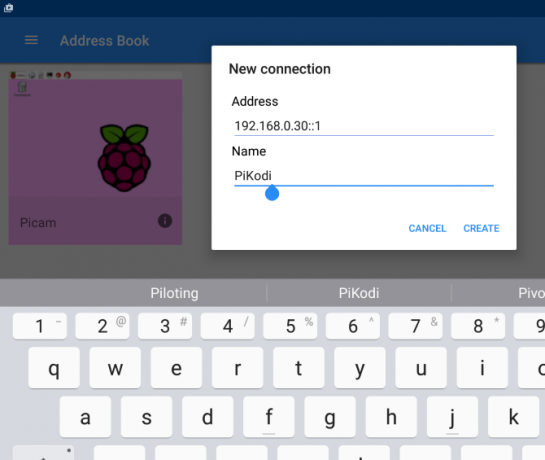
A RealVNC Viewer jól átgondolt felhasználói felülettel rendelkezik, amely lehetővé teszi az egér pontos mozgatását ujjhegyével, és koppintson duplán a PIXEL asztali környezetben található eszközökre és ikonokra. Ez az egyik legegyszerűbb távoli asztali élmény, amelyet valaha látunk!
VNC és a Raspberry Pi
Ha távolról kell hozzáférnie a Raspberry Pi asztalához, akkor a VNC talán a legrugalmasabb lehetőség. Az SSH minden bizonnyal gyorsabb, és az RDP némi versenyt kínálhat a teljesítmény tétjein, de a VNC teljes platformon átívelő, teljes grafikus streamingtel rendelkezik.
Két VNC szolgáltatást vizsgáltunk itt. Ha még nem ismeri a Pi-t, akkor érdemes ragaszkodni a RealVNC beépített Raspberry Pi opciójához, ha lehetséges, hacsak nem a TightVNC-t részesíti előnyben, és korábban már használta. Miközben azt találtuk, hogy a TightVNC valamivel gyorsabb, mint a RealVNC, ez nem kínál semmit, mint a VNC Connect felhőalapú szolgáltatás.
Mit gondolsz? VNC-t használ, vagy inkább szeretne támaszkodhat az SSH-ra A Raspberry Pi üzembe helyezése fej nélküli használathoz az SSH használatávalA Raspberry Pi elfogadja az SSH parancsokat, ha helyi hálózathoz csatlakozik (akár Ethernet, akár Wi-Fi hálózaton keresztül), lehetővé téve ezzel a könnyű beállítást. Az SSH előnyei meghaladják a napi átvilágítást ... Olvass tovább ? Próbálta már a TightVNC-t és a RealVNC-t, és valószínűleg más véleményt mutat róluk? Mondja el nekünk a hozzászólásokban.
Christian Cawley a biztonság, a Linux, a barkácsolás, a programozás és a műszaki magyarázatú szerkesztőhelyettes. Előállítja a The Really Useful Podcast-ot is, és nagy tapasztalattal rendelkezik az asztali és szoftver támogatással kapcsolatban. Christian, a Linux Format magazin közreműködője, egy Raspberry Pi gyártója, Lego szeretője és retro játék rajongója.

